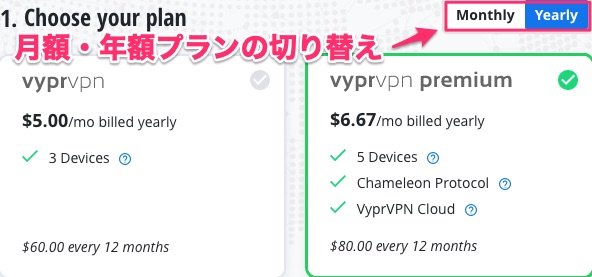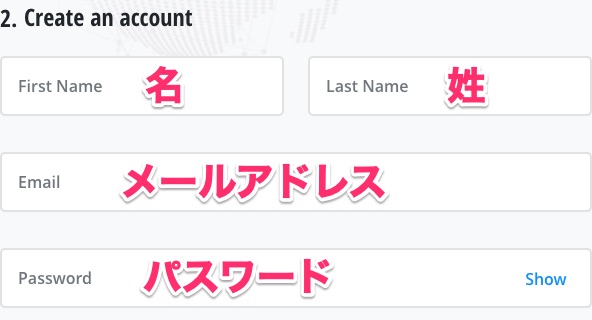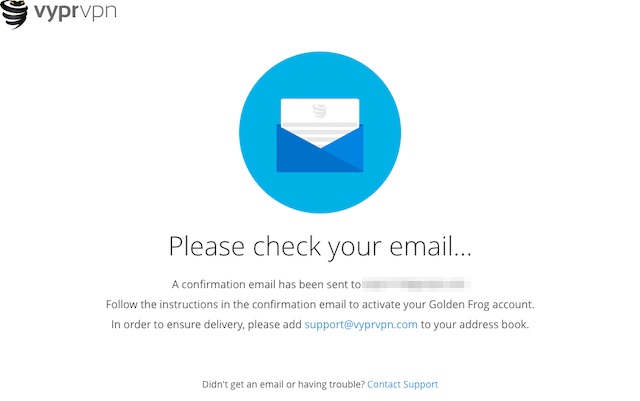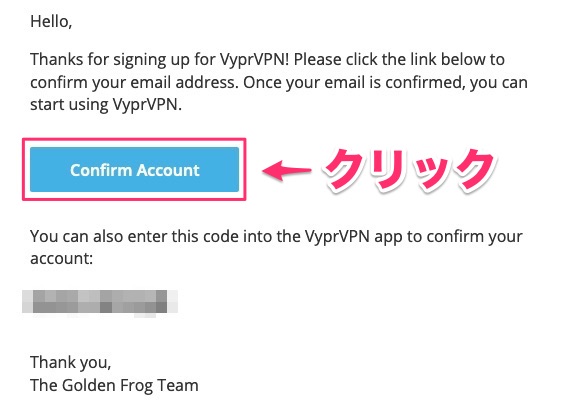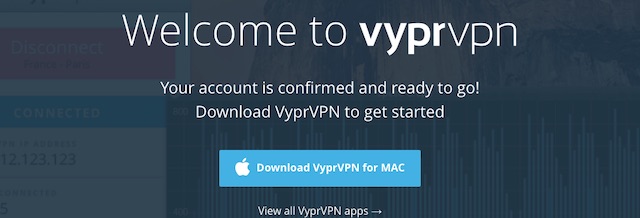スイスに本社を構えるVPNプロバイダーが
VyprVPN
です。
この記事では、VyprVPNの始め方を図解・日本語で解説していきます。
申し込み〜設定・利用開始まで10分もかからず簡単なので参考にしてみてください。
もくじ
VyprVPNの始め方|登録・申し込み手順
手順1:VyprVPN公式サイトにアクセス
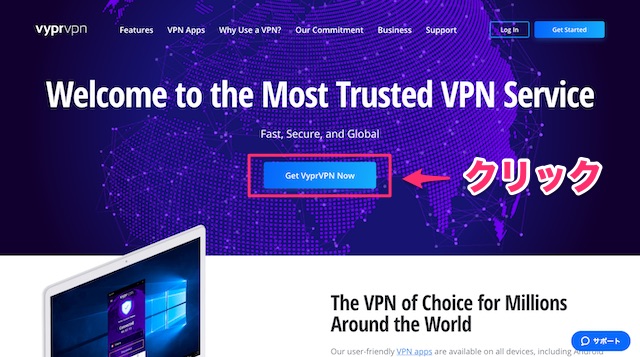
まずは
VyprVPN
にアクセスし、画面中央の「Get VyprVPN Now」というボタンをクリックしてください。
現在のところ、VyprVPNの公式サイトは日本語に対応していませんが、VyprVPNアプリは日本語に対応しています。
参照
VyprVPN公式サイト
手順2:VyprVPNの料金プラン・アカウント情報・支払い方法の登録
まずは、VyprVPNの料金を選択します。
- Chameleon Protocol:カメレオンプロトコルは中国のインターネット検閲システム(グレートファイアウォール)を回避するための強力な暗号化通信のこと。中国からの利用するならカメレオンプロトコルがおすすめです。
- VyprVPN Cloud:あなた専用のVyprVPNのクラウドサーバーのこと。
VyprVPNの料金プラン
| プラン名 | 2年プラン | 1年プラン | 1ヶ月プラン |
| 月額料金 (トータル料金) |
$2.5 ($60) |
$3.75 ($45) |
$12.95 |
| 割引率 | 80%OFF | 71%OFF | - |
※画像と表の料金が異なる、または料金プランが変更されている可能性があります。最新の料金プランは
VyprVPN公式サイト
からご確認ください。
VyprVPNのプランは、上記のとおりで、長期で契約するほど割引率が高くなりお得になります。
30日の返金保証がついているので、ご自身がVPNを利用する期間に合わせてプランを選びましょう。
参照
VyprVPN公式サイト
アカウントの作成
VyprVPNのアカウント情報を登録していきます。
- First Name:名前
- Last Name:姓・苗字
- Email:メールアドレス
- Password:パスワード
各項目をそれぞれ英語で入力してください。
VyprVPNの支払い方法
- Billing Country :国を選択
- Postal Code:郵便番号を入力
- 支払い方法を選択
- 支払いボタンをクリック
という手順で進め、支払いを完了してください。
支払い方法は下記の3通りです。
- クレジットカード(VISA,MasterCard,AMEXなど)
- PayPal
- UnionPay
クレジットカード情報を入力したくない方にはPayPalがおすすめです。
手順3:VyprVPNに支払い&メールアドレスの認証
VyprVPNに料金の支払いが完了すると、「Please check your email」と表示されます。
登録したメールアドレスを確認してください。
VyprVPNからメールが届いているので、メールに記載された「Confirm Account」と書かれたボタンをクリックしアカウントを認証しましょう。
Welcome to vyprvpn と表示されます。
以上で、VyprVPNへの登録・申し込みは完了です。
VyprVPNの使い方|設定方法
Windows, Mac, Android, iOSでの設定方法や使い方は、それぞれ下記の記事にまとめました。
-
-
WindowsでVyprVPNを設定する手順はこちら
続きを見る
-
-
MacでVyprVPNを設定する手順はこちら
続きを見る
-
-
AndroidでVyprVPNを設定する手順はこちら
続きを見る
-
-
iOSでVyprVPNを設定する手順はこちら
続きを見る
VyprVPNの解約・返金の流れは、下記の記事にまとめました。
-
-
VyprVPNの解約・返金の流れ
続きを見る
VyprVPNの評判・レビュー・検証結果は、下記の記事にまとめました。
-
-
VyprVPNの評判・レビュー・検証結果
続きを見る